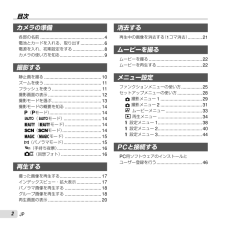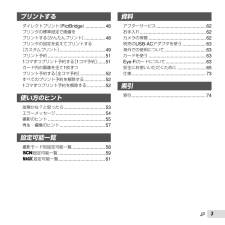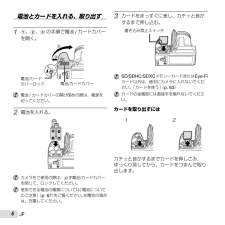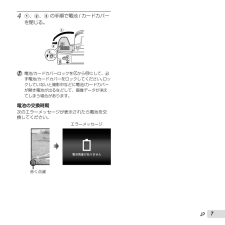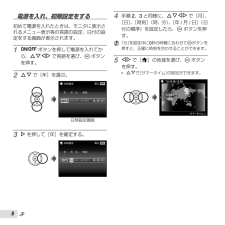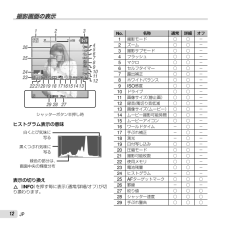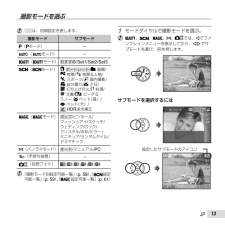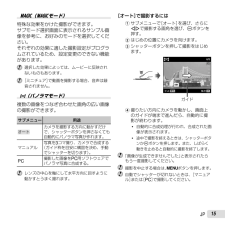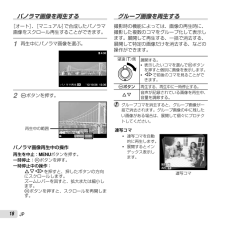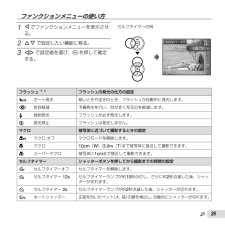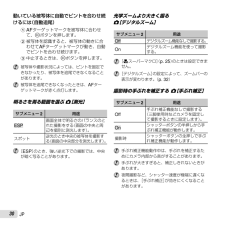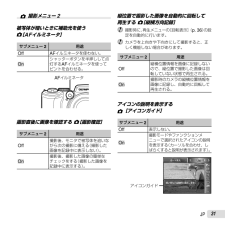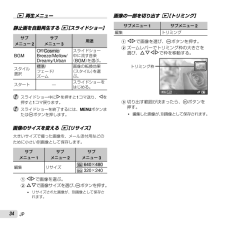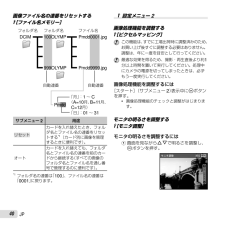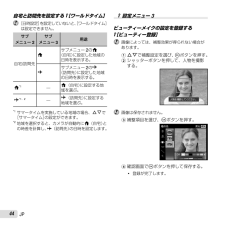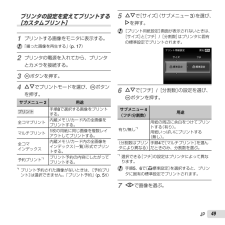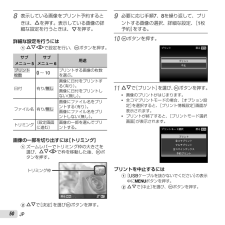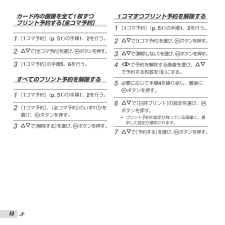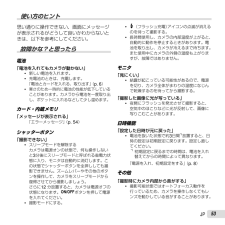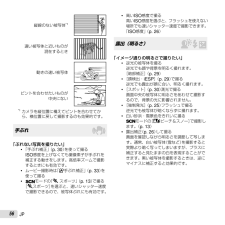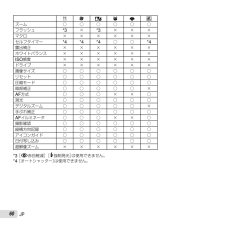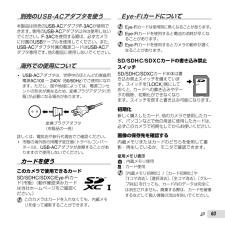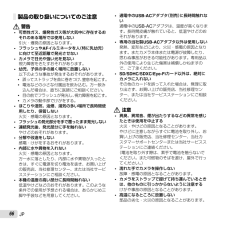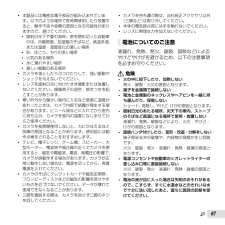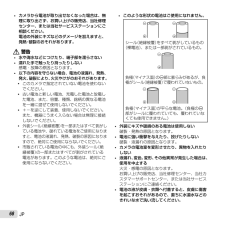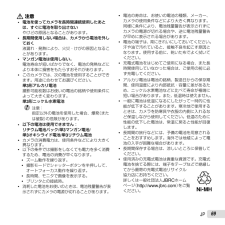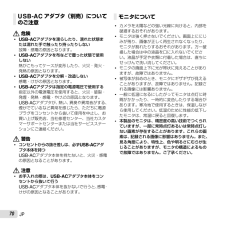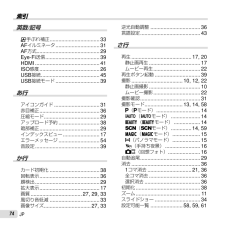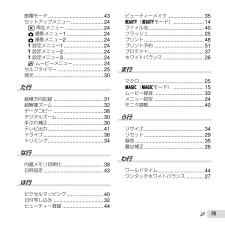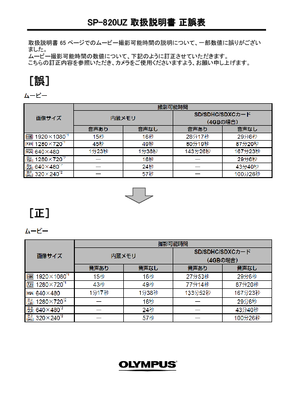21

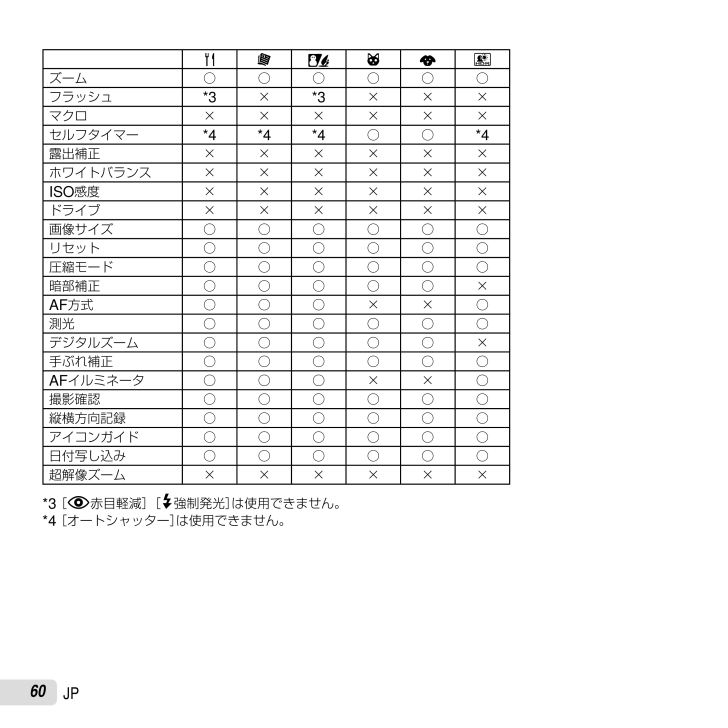
60 / 76 ページ
現在のページURL
60JPVdqUtズーム ○○○○○○フラッシュ*3×*3×××マクロ ××××××セルフタイマー*4 *4 *4○○*4露出補正 ××××××ホワイトバランス××××××ISO感度 ××××××ドライブ ××××××画像サイズ ○○○○○○リセット ○○○○○○圧縮モード ○○○○○○暗部補正 ○○○○○×AF方式○○○××○測光○○○○○○デジタルズーム○○○○○×手ぶれ補正 ○○○○○○AFイルミネータ○○○××○撮影確認 ○○○○○○縦横方向記録○○○○○○アイコンガイド○○○○○○日付写し込み ○○○○○○超解像ズーム ××××××*3 [!赤目軽減][#強制発光]は使用できません。*4 [オートシャッター]は使用できません。
参考になったと評価  35人が参考になったと評価しています。
35人が参考になったと評価しています。
このマニュアルの目次
-
1 .取扱説明書SP-820UZデジタルカメラ● オリン...取扱説明書SP-820UZデジタルカメラ● オリンパスデジタルカメラのお買い上げ、ありがとうございます。カメラを操作しながらこの説明書をお読みいただき、安全に正しくお使いください。特に「安全にお使いいただくために」は、製品をご使用になる前に良くお読みください。またお読みになったあとも、必ず保管してください。● 海外旅行などの大切な撮影の前には試し撮りをしてカメラが正常に機能することをお確かめください。● 取扱説明書で使用している画面やカメラのイラストは実際の製品とは異なる場合があります。
-
2 .2JPカメラの準備各部の名前 .............2JPカメラの準備各部の名前 .................................................4電池とカードを入れる、取り出す ..................6電源を入れ、初期設定をする ........................8カメラの使い方を知る ..................................9撮影する静止画を撮る ............................................10ズームを使う ..........
-
3 .3JPプリントするダイレクトプリント(PictBr...3JPプリントするダイレクトプリント(PictBridge) ...............48プリンタの標準設定で画像をプリントする[かんたんプリント] ................48プリンタの設定を変えてプリントする[カスタムプリント] ...................................49プリント予約 ............................................511コマずつプリント予約する[1コマ予約]......51カード内の画像を全て1枚ずつ...
-
4 .4JP各部の名前箱の中身を確認するデジタルカメラ ...4JP各部の名前箱の中身を確認するデジタルカメラ ストラップ レンズキャップ/レンズキャップ用ひも単3 アルカリ電池(4 本)USBケーブル(CB-USB8)OLYMPUS Setup CD-ROMその他の付属品: 取扱説明書(本書)、保証書1 録音マイク2 AFイルミネータ/ セルフタイマーランプ3 フラッシュ4 レンズ5 モニタ6 Rボタン(ムービー録画)7 qボタン(撮影/再生モード切替)8 Aボタン9 十字ボタンINFOボタン(表示切替)ボタン(消去)10 ボタン32145678109十字ボタン...
-
5 .5JP1 モードダイヤル2 ズームレバー3 シャッ...5JP1 モードダイヤル2 ズームレバー3 シャッターボタン4 動作ランプ5 nボタン6 スピーカー7 三脚穴8 電池/カードカバー9 電池/カードカバーロック10 ストラップ取付部11 コネクタカバー12 マルチコネクタ13 HDMIマイクロコネクタ123451312101161078 9ストラップとレンズキャップを取り付ける12 3 4 5* 同様に逆側も取り付けます。 最後にストラップを少し強めに引っ張り、抜けないことを確認してください。
-
6 .6JP 電池とカードを入れる、取り出す1 1、2、...6JP 電池とカードを入れる、取り出す1 1、2、3の手順で電池/カードカバーを開く。電池/カードカバー電池/カードカバーロック 電池/カードカバーの開け閉めの際は、電源を切ってください。2 電池を入れる。 カメラをご使用の際は、必ず電池/カードカバーを閉じて、ロックしてください。 使用できる電池の種類については「電池についてのご注意」 (p. 67)をご覧ください。充電池の場合は、充電してください。3 カードをまっすぐに差し、カチッと音がするまで押し込む。書き込み禁止スイッチ SD/SDHC/SDXCメモ...
-
7 .7JP4 1、2、3の手順で電池/カードカバーを閉...7JP4 1、2、3の手順で電池/カードカバーを閉じる。 電池/カードカバーロックを)から=にして、必ず電池/カードカバーをロックしてください。ロックしていないと撮影中などに電池/カードカバーが開き電池が出るなどして、画像データが消えてしまう場合があります。電池の交換時期次のエラーメッセージが表示されたら電池を交換してください。エラーメッセージ赤く点滅 ︽ 歳再三擦在珊
-
8 .8JP 電源を入れ、初期設定をする初めて電源を入れ...8JP 電源を入れ、初期設定をする初めて電源を入れたときは、モニタに表示されるメニュー表示等の言語の設定、日付の設定をする画面が表示されます。1 nボタンを押して電源を入れてから、FGHIで言語を選び、Aボタンを押す。2 FGで[年]を選ぶ。蹙迯 暼-- ------:..烝1鏤1蹙MENU胝傘烝鏤蹙迯庖2012日時設定画面3 Iを押して[年]を確定する。蹙迯 暼--------:..烝1鏤1蹙MENU胝傘烝鏤蹙迯庖20124 手順2、3と同様に、FGHIで[月]、[日]、[時刻](時、分)、[年/月/日]...
-
9 .9JPカメラの使い方を知る *nボタンを押すと電源...9JPカメラの使い方を知る *nボタンを押すと電源が入り、撮影待機状態になります。(もう一度押すと電源が切れます。) *撮影モードを選び、シャッターボタンを押して静止画を撮影します。 *ムービーは、Rボタンを押して撮影します。 *機能の設定は、ファンクションメニューまたはセットアップメニューで設定します。 *撮った画像を再生するには、q ボタンを押して再生状態に切り替えます。 *再生機能はセットアップメニューで設定します。 *撮影待機状態に戻るには、再度 q ボタンを押すか、シャッターボタンを軽く押して戻り...
-
10 .10JP 静止画を撮る1 レンズキャップをはずす。...10JP 静止画を撮る1 レンズキャップをはずす。2 nボタンを押して電源を入れる。3 撮影モードを選ぶ。(p. 13)4 カメラを構えて構図を決める。 カメラを構えるときは、フラッシュやマイクなどに指などがかからないようご注意ください。5 シャッターボタンを半押しして、ピントを合わせる。PF3.4 1/400 1/400PAFターゲットマーク 半押しシャッター速度 絞り値 AFターゲットマークが赤く点滅したときは、ピントが合っていません。もう一度やり直してください。6 カメラが揺れないよう、シャッターボタ...
-
11 .11JP ズームを使うズームレバーを回して撮影する...11JP ズームを使うズームレバーを回して撮影する範囲を調節します。広角(W)側望遠 (T)側画像サイズズームバー表示14M/16:9L光学ズームその他*1*1 画素数増加の処理による画質劣化はありません。設定されている画像サイズにより倍率が変わります。 [aスーパーマクロ](p. 25)のときはズーム位置が固定されます。フラッシュを使う撮影状況や表現方法に合わせてフラッシュ機能を選びます。1 フラッシュを持ち上げる。フラッシュを発光させないようにするにはフラッシュを手動で閉じてください。
-
12 .12JP 撮影画面の表示F3.4 1/100 1/...12JP 撮影画面の表示F3.4 1/100 1/1000.0AUTOWBAUTOWBAUTOISOAUTOISO14 M00:34DATE4NORM103 2 14567891011121820212219 13 152325262427 28 2914 16 17zシャッターボタン半押し時ヒストグラム表示の意味白くとび気味に写る黒くつぶれ気味に写る緑色の部分は、画面中央の輝度分布表示の切り換えF(INFO)を押す毎に表示(通常/詳細/オフ)が切り換わります。No.名称通常 詳細 オフ1撮影モード ○ ○...
-
13 .13JP は、初期設定を表します。撮影モード サブ...13JP は、初期設定を表します。撮影モード サブモード P( Pモード )ーM( Mモード )ーQ(Qモード) おすすめ/Set1/Set2/Set3(モード)B ポートレート/F 風景/G 夜景/M 夜景&人物/ C スポーツ/N 屋内撮影/R 自分撮り/S 夕日/X 打ち上げ花火/V 料理/d 文書/ q ビーチ&スノー/U ペット(猫)/t ペット(犬)/ HDR逆光補正P(Pモード) ポップ/ピンホール/フィッシュアイ/スケッチ/ウェディング/ロック/クリスタル/水彩/ミラー/ミニチュア/ラ...
-
14 .14JP P(Pモード)被写体に応じて、カメラが絞...14JP P(Pモード)被写体に応じて、カメラが絞り値とシャッター速度の適切な設定をします。必要に応じて露出補正など多彩な撮影設定ができます。 M( Mモード)撮影シーンに合わせて 、カメラが自動的に最適な設定をします。カメラまかせで撮影するために一部の機能を除いて設定の変更はできません。 Q(Qモード)ビューティーメイク補整をかけて撮影することができます。1 カメラを被写体に向け、カメラが検出した顔に表れる枠を確認してから、シャッターボタンを押して撮影する。2 確認画面で[決定]を選び、Aボタンを押して...
-
15 .15JP P(Pモード)特殊な効果をかけた撮影が...15JP P(Pモード)特殊な効果をかけた撮影ができます。サブモード選択画面に表示されるサンプル画像を参考に、お好みのモードを選択してください。それぞれの効果に適した撮影設定がプログラムされているため、設定変更のできない機能があります。 選択した効果によっては、ムービーに反映されないものもあります。 [ミニチュア]で動画を撮影する場合、音声は録音されません。 p(パノラマモード)複数の画像をつなぎ合わせた画角の広い画像の撮影ができます。サブメニュー 用途オートカメラを撮影する方向に動かすだけで、シャッター...
-
16 .16JP[マニュアル]で撮影するには1 FGHIで...16JP[マニュアル]で撮影するには1 FGHIで画像をつなぐ方向を選ぶ。MENU洞少OK有剃MANUA L MANUAL画像をつなぐ方向2 シャッターボタンを押して1コマ目を撮影する。3 薄く表示された1コマ目の端と被写体が重なるように構図を決め、シャッターボタンを押す。 2コマだけ合成するときには、Aボタンを押す。4 手順3と同様に3コマ目の画像を撮影する。自動的に合成されます。 [PC]で撮影するには1 FGHIで画像をつなぐ方向を選ぶ。2 シャッターボタンを押して1コマ目を撮影する。1コマ目の画像の...
-
17 .17JP 撮った画像を再生する1 q ボタンを押...17JP 撮った画像を再生する1 q ボタンを押す。コマ番号/撮影総枚数12:30 '12/10/264/304/30再生画像 Qモード、連写で撮影した画像は、グループ化して表示されます。グループ内の画像を再生するには、ズームレバーをT側に回します。2 HIで画像を選ぶ。前の画像を表示次の画像を表示 Iを長押しすると早送り、Hを長押しすると早戻りします。 もう一度 q ボタンを押すと撮影画面に戻ります。 インデックスビュー・ 拡大表示インデックスビューでは、すばやく目的の画像を選ぶことができます。拡大表...
-
18 .18JP グループ画像を再生する撮影時の機能によっ...18JP グループ画像を再生する撮影時の機能によっては、画像の再生時に、撮影した複数のコマをグループ化して表示します。展開して再生する、一括で消去する、展開して特定の画像だけを消去する、などの操作ができます。望遠(T)側展開する。* 表示したいコマを選んでAボタンを押すと個別に画像を表示します。* HIで前後のコマを見ることができます。Aボタン再生する、再生中に一時停止する。FG音声が記録されている画像を再生中、音量を調節する。 グループコマを消去すると、グループ画像が一括で消去されます。グループ画像の中に...
-
19 .19JP(回想フォト)コマ* ショートムービーと...19JP(回想フォト)コマ* ショートムービーと静止画を再生します。モードコマOK儒台'12/10/26 00:004/304/30
-
20 .20JP* 通常表示12:3 0 '12/10/2...20JP* 通常表示12:3 0 '12/10/264/30 4/3010108 720234 6 521静止画* 詳細表示4/3 0 4/3014 M2.0 F3.4 1/1000 1/1000100-0004100-0004AUTOWBAUTOWB100ISO100ISONORM1MAGIC'12/10/26 12:30101014 M2.0 F3.41/1000 1/1000100-0004100-0004AUTOWBAUTOWB100ISO100ISO1MAGIC'12/10/26 12:30NOR...
-
21 .21JP 再生中の画像を消去する( 1コマ消去)1...21JP 再生中の画像を消去する( 1コマ消去)1 消去する画像の再生中にG()を押す。1思爾⒅履MENU胝傘⒅履嘆 4/302 FGで[消去]を選び、Aボタンを押す。 画像を選択して消去したり、一度に全コマ消去することもできます。(p. 36)
-
22 .22JP ムービーを撮る1 Rボタンを押して撮影を...22JP ムービーを撮る1 Rボタンを押して撮影をはじめる。00:00REC00:0000:3400:3400:00REC撮影中赤く点灯撮影時間撮影可能時間 (p. 65) 設定している撮影モードに応じてムービー撮影されます。一部の撮影モードでは撮影モードの効果が得られない場合があります。 音声も同時に録音されます。2 Rボタンをもう一度押して撮影を終了する。 ムービーを再生するムービーを選び、Aボタンを押します。00:1 2/00:34 00:12/00:34再生中ムービー'12/10/26 12:30 ...
-
23 .23JP一時停止中の操作一時停止中00:1 4/023JP一時停止中の操作一時停止中00:1 4/00:34 00:14/00:34再生時間/撮影時間頭出しするFで先頭のコマを、Gで最後尾のコマを表示します。コマ送りする/コマ戻しするIまたはHを押すとコマ送り/コマ戻しします。IやHを押している間は、再生/逆再生します。再生を再開するAボタンを押すと、再生を再開します。ムービー再生を中止するにはボタンを押します。 パソコンでムービーを再生する場合、同梱のPC用ソフトウェアのご使用をおすすめします。同梱のPC用ソフトウェアを最初にご使用になる際、カメラをP...
-
24 .24JP メニュー設定撮影メニューには、撮影モード...24JP メニュー設定撮影メニューには、撮影モードによって設定できない機能もあります。詳細は「撮影モード別設定可能一覧」 (p. 58)をご覧ください。MENU士実詞 肘0.014 MAUTOWBAUTOWBAUTOISOAUTOISO5621437MENU襄痣磁誌自実1式止紫詞胝傘ESPOn腆鮭参 塡坎 示実詩醪 塡CH跏瑟視施祉識枝実痔 肘賜実爾識士実詞帮鶺箆質iESPOff胝傘dea09cbファンクションメニュー セットアップメニュー8ファンクションメニュー(p. 25)1 フラッシュ3 セルフタイ...
-
25 .25JP1 Hでファンクションメニューを表示させる...25JP1 Hでファンクションメニューを表示させる。2 FGで設定したい機能に移る。3 HIで設定値を選び、Aを押して確定する。 フラッシュ*1、2フラッシュの発光の仕方の設定_オート発光 暗いときや逆光のとき、フラッシュが自動的に発光します。!赤目軽減 予備発光を行い、目が赤く写るのを軽減します。# 強制発光 フラッシュが必ず発光します。$発光禁止 フラッシュは発光しません。 マクロ 被写体に近づいて撮影するときの設定`マクロ オフ マクロモードを解除します。&マクロ10cm(W)/3.0m(T)...
-
26 .26JP 露出補正 カメラが調節した明るさ(適...26JP 露出補正 カメラが調節した明るさ(適正露出)を補正します。z ~ y 数値 -の数値が大きいほど暗く、+の数値が大きいほど明るく補正します。 ホワイトバランス 撮影シーンの光源に応じた色合いの設定eWBオート カメラが自動的に調整します。f晴天 晴れた屋外での撮影に適しています。g曇天 曇った屋外での撮影に適しています。h電球 電球の灯りでの撮影に適しています。蛍光灯 蛍光灯の灯りでの撮影に適しています。ワンタッチ1撮影時の光源にマニュアルで合わせます。白い紙等を画面いっぱいに写るように...
-
27 .27JP 画像サイズ*4記録画素数の設定642...27JP 画像サイズ*4記録画素数の設定64288×3216 A3サイズの印刷に適しています。43264×2448 A3サイズ以下の印刷に適しています。n2560×1920 A3サイズ以下の印刷に適しています。32048×1536 A4サイズ以下の印刷に適しています。21600×1200 A5サイズの印刷に適しています。11280×960はがきサイズの印刷に適しています。7640×480メールでの使用に適しています。K4288×2416テレビでの閲覧に適しています。ワイド感を表現したいときに適しています...
-
28 .28JP セットアップメニューの使い方撮影時または...28JP セットアップメニューの使い方撮影時または再生時にボタンを押すと、セットアップメニューが表示されます。セットアップメニューでは、撮影/再生時の機能や日時や画面表示設定などカメラの様々な機能を設定します。1 ボタンを押す。* セットアップメニューが表示されます。MENU襄痣磁誌自実1式止紫詞式止紫詞ESPOn腆鮭参 塡坎 示実詩醪 塡CH跏瑟視施祉識枝実痔 肘賜実爾識士実詞帮鶺箆質iESPOff胝傘2 Hでページタブを選択する。FGで目的のページタブを選び、Iを押す。MENU榔ぜ漉"誰悩ソェチ ...
-
29 .29JP は、初期設定を表します。 操作方法は「セ...29JP は、初期設定を表します。 操作方法は「セットアップメニューの使い方」 (p. 28)をご覧ください。 z 撮影メニュー1撮影機能を初期設定に戻す z [リセット]サブメニュー2用途実行以下のメニュー機能を初期設定に戻す。* 撮影モード* フラッシュ* マクロ* セルフタイマー* 露出補正* ホワイトバランス* ISO感度* ドライブ* 画像サイズ* 撮影メニュー1、撮影メニュー2、ムービーメニューの機能中止 設定を残す。静止画の画質を選ぶ z [ 圧縮モード]サブメニュー1用途ファイン 高品質な...
-
30 .30JP動いている被写体に自動でピントを合わせ続け...30JP動いている被写体に自動でピントを合わせ続けるには(自動追尾)1 AFターゲットマークを被写体に合わせて、Aボタンを押します。2 被写体を認識すると、被写体の動きに合わせてAFターゲットマークが動き、自動でピントを合わせ続けます。3 中止するときは、Aボタンを押します。 被写体や撮影状況によっては、ピントを固定できなかったり、被写体を追尾できなくなることがあります。 被写体を追尾できなくなったときは、AFターゲットマークが赤く点灯します。 明るさを測る範囲を選ぶ z [ 測光]サブメニュー2用途ESP...
-
31 .31JP z 撮影メニュー2被写体が暗いときに補助...31JP z 撮影メニュー2被写体が暗いときに補助光を使う z [ AFイルミネータ]サブメニュー2用途OffAFイルミネータを使わない。Onシャッターボタンを半押しして点灯するAFイルミネータを使ってピントを合わせる。AFイルミネータ撮影直後に画像を確認する z [ 撮影確認]サブメニュー2用途Off撮影後、モニタで被写体を追いながら次の撮影に備える(撮影した画像を記録中に表示しない)。On撮影後、撮影した画像の簡単なチェックをする(撮影した画像を記録中に表示する)。縦位置で撮影した画像を自動的に回転して...
-
32 .32JP静止画撮影時に日付を写し込む z [ 日付...32JP静止画撮影時に日付を写し込む z [ 日付写し込み]サブメニュー2用途Off静止画に日付を写し込まない。On静止画に日付を写し込んで撮影する。 日時設定がされていない場合、[日付写し込み]は設定できません。「電源を入れ、初期設定をする」 (p. 8) 画像に写し込んだ日付を削除することはできません。 ドライブが[単写]以外に設定されている場合、日付を写し込むことができません。 超解像技術を使って画質劣化を抑えズーム撮影する z [ 超解像ズーム]サブメニュー2用途Off超解像ズーム機能なしで撮影する...
-
33 .33JP A ムービーメニュームービーの画質を選ぶ...33JP A ムービーメニュームービーの画質を選ぶ A [ 画像サイズ]サブメニュー2用途1080p720pVGA (640×480)HS720 60fps*1HSVGA 120fps*1HSQVGA 240fps*1画像のサイズと粗さに応じて画質を選びます。*1 HS:動きの速い被写体を撮影しスローモーション再生します。 HS動画の場合、P以外の撮影モードは選べません。 「内蔵メモリとカードの撮影可能枚数(静止画)/撮影可能時間(ムービー)」 (p. 64, 65)撮影時の手ぶれを補正する A [ A...
-
34 .34JP q 再生メニュー 静止画を自動再生する ...34JP q 再生メニュー 静止画を自動再生する q [ スライドショー]サブメニュー2サブメニュー3用途BGMOff/Cosmic/Breeze/Mellow/Dreamy/Urbanスライドショー中に流す音楽(BGM)を選ぶ。スタイル選択標準/フェード/ズーム画像の転換効果(スタイル)を選ぶ。スタート —スライドショーをはじめる。 スライドショー中にIを押すと1コマ送り、Hを押すと1コマ戻ります。 スライドショーを終了するには、ボタンまたはAボタンを押します。画像のサイズを変える q [ リサイズ]大...
-
35 .35JP 静止画に音声を追加する q [ 録音]サ...35JP 静止画に音声を追加する q [ 録音]サブメニュー1サブメニュー2編集 録音1 HIで画像を選ぶ。2 録音マイクを音源に向ける。録音マイク3 Aボタンを押す。* 録音がはじまります。* 静止画の再生中に約4秒間、音声を追加(録音)します。顔をキレイに演出する q [ ビューティーメイク]サブメニュー1サブメニュー2編集 ビューティーメイク 画像によっては、補整効果が得られない場合があります。1 H Iで画像を選び、Aボタンを押す。2 FGで補整設定を選び、Aボタンを押す。3 確認画面で[決定]を選...
-
36 .36JP逆光などで暗くなった部分を明るくする q ...36JP逆光などで暗くなった部分を明るくする q [ 逆光自動調整]サブメニュー1サブメニュー2編集 逆光自動調整1 HIで画像を選び、Aボタンを押す。* 編集した画像が、別画像として保存されます。 画像によっては、補正効果が得られない場合があります。 補正により画像が粗くなることがあります。フラッシュ撮影で赤くなった目の色を補正する q [ 赤目補正]サブメニュー1サブメニュー2編集 赤目補正1 HIで画像を選び、Aボタンを押す。* 編集した画像が、別画像として保存されます。 画像によっては、補正効果が得...
-
37 .37JP[選択消去]するには1 FGで[選択消去]...37JP[選択消去]するには1 FGで[選択消去]を選び、Aボタンを押す。2 FGHIで画像を選び、Aボタンを押してRマークをつける。* 1コマ表示に戻るにはT側に回します。Rマーク 艙⒅履 (1)⒅履1嘆 OKMENU4/303 手順2を繰り返して消去する画像を選び、最後にボタンを押す。4 FGで[消去]を選択し、Aボタンを押す。* Rマークをつけた画像が消去されます。 [全コマ消去]するには1 FGで[全コマ消去]を選び、Aボタンを押す。2 FGで[消去]を選択し、Aボタンを押す。画像データに印刷設定...
-
38 .38JPOLYMPUS Viewer 2でインター...38JPOLYMPUS Viewer 2でインターネットにアップロードする画像を設定する q [ アップロード予約]1 HIで画像を選ぶ。* ズームレバーをW側に回すと、画面がインデックスビューに切り替わり、FGHIですばやく画像を選択することができます。2 Aボタンを押す。* 再度Aボタンを押すと、設定が解除されます。3 必要に応じて手順1、2を繰り返して他の画像にも続けて設定を行い、最後にボタンを押す。 JPGファイルの画像のみ予約設定できます。 OLYMPUS Viewer 2については「PC用ソフ...
-
39 .39JPEye-Fiカードを使う d [ Eye-...39JPEye-Fiカードを使う d [ Eye-Fi送信]サブメニュー2用途全て 全ての画像を自動で送信する。選択コマ 選択した画像を自動で送信する。送信しないEye-Fi通信をしない。 Eye-Fiカードをご使用の際は、Eye-Fiカードの取扱説明書をよくお読みになり、取扱説明書に準拠してご使用ください。 Eye-Fiカードは使用する国や地域の法律にしたがってお使いください。 飛行機の中など使用を禁止される場所では、Eye-Fiカードをカメラから取り出すか、[Eye-Fi送信]を[送信しない]にしてくだ...
-
40 .40JP画像ファイル名の連番をリセットする d [...40JP画像ファイル名の連番をリセットする d [ ファイル名メモリー]「月」:1~C(A=10月、B=11月、C=12月)「日」:01~31Pmddフォルダ名 フォルダ名 ファイル名DCIM 100OLYMP999OLYMPPmdd0001.jpgPmdd9999.jpg自動連番 自動連番サブメニュー2用途リセットカードを入れ替えたとき、フォルダ名とファイル名の連番をリセットする*1(カード別に画像を管理するときに便利です)。オートカードを入れ替えても、フォルダ名とファイル名の連番を前のカードから継続す...
-
41 .41JP テレビで画像を再生する d [ テレビ...41JP テレビで画像を再生する d [ テレビ出力] 国と地域により、テレビの映像信号方式は異なります。テレビでカメラの画像を再生する前に、接続するテレビの映像信号方式と同じ方式を選びます。サブメニュー2サブメニュー3用途NTSC/PALNTSC日本、北米、台湾、韓国などでカメラをテレビに接続して再生する。PALヨーロッパ諸国、中国などでカメラをテレビに接続して再生する。HDMI出力480p/576p720p1080i優先して出力する再生形式を設定する。TV側が異なる設定のときは自動的に変更される。HD...
-
42 .42JPテレビの映像入力端子(黄色)と音声入力端子...42JPテレビの映像入力端子(黄色)と音声入力端子(白)へつなぎます。AVケーブル(別売:CB-AVC3)テレビのHDMIコネクタへつなぎます。マルチコネクタHDMIマイクロコネクタ(タイプD)HDMIケーブル(別売:CB-HD1) テレビの入力切り替えについては、テレビの取扱説明書をご覧ください。 AVケーブルとHDMIケーブルの両方がカメラとテレビに接続されている場合は、HDMIが優先されます。 テレビの設定によっては、画像や情報表示の一部が欠けて見えることがあります。画像をテレビのリモコンで操作するに...
-
43 .43JP使わないときの電池の消費を抑える d [ ...43JP使わないときの電池の消費を抑える d [ 節電モード]サブメニュー2用途Off[節電モード]を解除する。On撮影中に約10秒間カメラを操作しないとき、モニタを自動的に消すなどして電池の消耗を抑える。節電モードから復帰するにはいずれかのボタンを操作します。表示言語を切り替える d [ l]サブメニュー2用途言語モニタに表示されるメニューやエラーメッセージの言語を選ぶ。 日付・時刻を設定する d [ 日時設定]日時を設定するには1 FGで[年]を選ぶ。2 Iを押して[年]を確定する。3 手順1、2と同様...
-
44 .44JP 自宅と訪問先を設定する d [ ワールド...44JP 自宅と訪問先を設定する d [ ワールドタイム] [日時設定]を設定していないと、[ワールドタイム]は設定できません。サブメニュー2サブメニュー3用途自宅/訪問先xサブメニュー2のx(自宅)に設定した地域の日時を表示する。zサブメニュー2のz(訪問先)に設定した地域の日時を表示する。x*1—x(自宅)に設定する地域を選ぶ。z*1、2—z(訪問先)に設定する地域を選ぶ。*1 サマータイムを実施している地域の場合、FGで[サマータイム]の設定ができます。*2 地域を選択すると、カメラが自動的にx(自宅...
-
45 .45JPあらかじめカメラの設定メニューで[USB接...45JPあらかじめカメラの設定メニューで[USB接続モード]設定しておきます。(p. 39) 接続方法USBケーブル(付属)マルチコネクタコネクタカバー[USB接続モード]を[オート]に設定の場合、カメラとPCを接続し、接続方式を選択する画面で、[ストレージ]または[MTP]を選びAボタンを押す。動作環境Windows : Windows XP Home Edition/Professional (SP1以降)/Windows Vista/Windows 7Macintosh : Mac OS X v1
-
46 .46JP PC用ソフトウェアのインストールとユーザ...46JP PC用ソフトウェアのインストールとユーザー登録を行うWindows1 パソコンのCD-ROMドライブに、付属のCD-ROMを入れる。Windows XPの場合* 「セットアップ」画面が表示されます。Windows Vista / Windows 7 の場合* 自動起動の画面が表示されますので、「OLYMPUS Setup」をクリックしてください。「セットアップ」画面が表示されます。 「セットアップ」画面が表示されない場合は、スタートメニューから「マイコンピュータ」(Windows XP)/「コン...
-
47 .47JPOLYMPUS Viewer 2OSWin...47JPOLYMPUS Viewer 2OSWindows XP(SP2 以上) / Windows Vista / Windows 7CPUPentium 4 1.3GHz 以上(ムービーを扱う場合:Core2Duo 2.13GHz以上)RAM 1GB 以上(2GB 以上推奨)HDDの空き容量 1GB 以上モニタ1024×768 ドット以上、65,536色以上(1,677万色以上推奨) ソフトウェアの詳しい使い方は、ソフトウェアのヘルプをご参照ください。Macintosh1 パソコンのCD-ROMドライブ...
-
48 .48JPダイレクトプリント(PictBridge)...48JPダイレクトプリント(PictBridge)PictBridge対応プリンタにカメラを接続して、撮影した画像を直接プリントすることができます。お使いのプリンタがPictBridgeに対応しているかどうかは、プリンタの取扱説明書でご確認ください。 このカメラで設定できるプリントモード、用紙サイズなどの設定項目は、お使いのプリンタによって異なります。プリンタの取扱説明書でご確認ください。 プリントできる用紙の種類、用紙やインクカセットの取り付け方は、お使いのプリンタの取扱説明書でご確認ください。 セットア...
-
49 .49JPプリンタの設定を変えてプリントする[カスタ...49JPプリンタの設定を変えてプリントする[カスタムプリント]1 プリントする画像をモニタに表示する。 「撮った画像を再生する」 (p. 17)2 プリンタの電源を入れてから、プリンタとカメラを接続する。3 Aボタンを押す。4 ONでプリントモードを選び、Aボタンを押す。サブメニュー2用途プリント手順8で選択する画像をプリントする。全コマプリント内蔵メモリ/カード内の全画像をプリントする。マルチプリント1枚の用紙に同じ画像を複数レイアウトしてプリントする。全コマインデックス内蔵メモリ/カード内の全画像をイン...
-
50 .50JP8 表示している画像をプリント予約するとき...50JP8 表示している画像をプリント予約するときは、Oを押す。表示している画像の詳細な設定を行うときは、Gを押す。詳細な設定を行うには1 ONXYで設定を行い、Aボタンを押す。サブメニュー5サブメニュー6用途プリント枚数0~10プリントする画像の枚数を選ぶ。日付有り/無し画像に日付をプリントする(有り)。画像に日付をプリントしない(無し)。ファイル名有り/無し画像にファイル名をプリントする(有り)。画像にファイル名をプリントしない(無し)。トリミング(設定画面に進む)画像の一部を選んでプリントする。画像の...
-
51 .51JP12 ボタンを押す。13 [USBケーブ...51JP12 ボタンを押す。13 [USBケーブルを抜いてください]が表示されてから、カメラとプリンタからUSBケーブルを抜く。 プリント予約プリント予約とは、カード内の画像にプリントする枚数や日付を印刷する指定を記憶させることです。パソコンやカメラがなくても、プリント予約したカードだけで、DPOF対応のプリンタやDPOF対応のプリントショップで簡単にプリントすることができます。 プリント予約は、カードに記録された画像にのみ設定することができます。 他のDPOF機器で設定したDPOF予約内容をこのカメラ...
-
52 .52JPカード内の画像を全て1枚ずつプリント予約す...52JPカード内の画像を全て1枚ずつプリント予約する[全コマ予約]1 [1コマ予約](p. 51)の手順1、2を行う。2 ONで[全コマ予約]を選び、Aボタンを押す。3 [1コマ予約]の手順5、6を行う。すべてのプリント予約を解除する1 [1コマ予約](p. 51)の手順1、2を行う。2 [1コマ予約]、[全コマ予約]のいずれかを選び、Aボタンを押す。3 ONで[解除する]を選び、Aボタンを押す。1コマずつプリント予約を解除する1 [1コマ予約](p. 51)の手順1、2を行う。2 ONで[1コマ予約]を選...
-
53 .53JP使い方のヒント思い通りに操作できない、画面...53JP使い方のヒント思い通りに操作できない、画面にメッセージが表示されるがどうして良いかわからないときは、以下を参考にしてください。故障かな?と思ったら電池「電池を入れてもカメラが動かない」* 新しい電池を入れます。* 充電池のときは、充電します。「電池とカードを入れる、取り出す」 (p. 6)* 寒さのため一時的に電池の性能が低下していることがあります。カメラから電池を一度取り出し、ポケットに入れるなどして少し温めます。カード・内蔵メモリ「メッセージが表示される」「エラーメッセージ」 (p. 54)シャ...
-
54 .54JP エラーメッセージ モニタに以下のメッセ...54JP エラーメッセージ モニタに以下のメッセージが表示されたときは、以下の内容を確認してください。エラーメッセージ 問題を解決するにはこのカードは使用できませんカードの問題新しいカードを入れます。書き込み禁止になっていますカードの問題カードの書き込み禁止スイッチが「LOCK」側になっています。スイッチを戻して解除してください。撮影可能枚数が0です内蔵メモリの問題* カードを入れます。* 不要な画像を消去します。*1内蔵メモリに残量がありません撮影可能枚数が0ですカードの問題* カードを交換します。* ...
-
55 .55JPエラーメッセージ 問題を解決するにはインク...55JPエラーメッセージ 問題を解決するにはインクがありませんプリンタの問題プリンタにインクを補充します。紙づまりですプリンタの問題紙づまりを解消します。プリンタの設定が変更されました*3プリンタの問題プリンタを使用できる状態に戻します。プリンタエラーですプリンタの問題カメラとプリンタの電源を切り、プリンタの状態を確認してからもう一度電源を入れ直します。この画像はプリントできません*4選んだ画像の問題パソコンなどを使いプリントします。*3 プリンタ側で用紙カセットを取り出すなどの操作をすると表示されます。プ...
-
56 .56JP縦線のない被写体*1遠い被写体と近いものが...56JP縦線のない被写体*1遠い被写体と近いものが混在するとき動きの速い被写体ピントを合わせたいものが中央にない*1 カメラを縦位置に構えてピントを合わせてから、横位置に戻して撮影するのも効果的です。手ぶれ「ぶれない写真を撮りたい」* 「手ぶれ補正」 (p. 30)を使って撮るISO感度を上げなくても撮像素子が手ぶれを補正する動きをします。高倍率ズームで撮影するときにも有効です。* ムービー撮影時は「A手ぶれ補正」 (p. 33)を使って撮る* モードの「C スポーツ」 (p. 13)で撮る[Cスポーツ...
-
57 .57JP色合い「見た目と同じ色で撮りたい」* 「...57JP色合い「見た目と同じ色で撮りたい」* 「ホワイトバランス」 (p. 26)を選んで撮る通常は[WBオート]でほとんどの環境をカバーしますが、被写体の条件によっては設定を変えて試してみるほうが良いことがあります。(晴天下の日陰や、自然光と照明光が混ざってあたるとき、など)画質「きめ細かい写真を撮りたい」* 光学ズームまたは超解像ズームで撮る[デジタルズーム] (p. 30)を使わないで撮影します。* 低いISO感度で撮る[ISO感度]を高くすると、ノイズ(本来そこにはないはずの色の小さな点や色むら)...
-
58 .58JP 撮影モード別設定可能一覧については、...58JP 撮影モード別設定可能一覧については、「設定可能一覧」 (p. 59)をご覧ください。 の部分は、「P 設定可能一覧」 (p. 61)をご覧ください。PMQPpズーム○○○○*1○○フラッシュ ○*2 *3○××○マクロ ○××○××○セルフタイマー○○○○○○○露出補正 ○ × × ○ × ○ホワイトバランス ○ × × ○ × ○ISO感度 ○×××××○ドライブ ○××××××画像サイズ ○ ○ ○*4○○リセット ○○○○○○○圧縮モード ○○○○○○○暗部補正 ○×○×××○AF...
-
59 .59JP 設定可能一覧BFGMCNRSXズーム...59JP 設定可能一覧BFGMCNRSXズーム ○○○○○○×○○フラッシュ*1××*2 *3 *3 *1××マクロ ×××××××××セルフタイマー*4 *4 *4 *4 *4 *4 *4 *4 *4露出補正 ×××××××××ホワイトバランス ×××××××××ISO感度 ×××××××××ドライブ ×××××××××画像サイズ ○○○○○○○○○リセット ○○○○○○○○○圧縮モード ○○○○○○○○○暗部補正 ○○××○○○○×AF方式○○○○○○×○×測光○○○○○○×○○デジタルズーム○○○...
-
60 .60JPVdqUtズーム ○○○○○○フラッシュ...60JPVdqUtズーム ○○○○○○フラッシュ*3×*3×××マクロ ××××××セルフタイマー*4 *4 *4○○*4露出補正 ××××××ホワイトバランス××××××ISO感度 ××××××ドライブ ××××××画像サイズ ○○○○○○リセット ○○○○○○圧縮モード ○○○○○○暗部補正 ○○○○○×AF方式○○○××○測光○○○○○○デジタルズーム○○○○○×手ぶれ補正 ○○○○○○AFイルミネータ○○○××○撮影確認 ○○○○○○縦横方向記録○○○○○○アイコンガイド○○○○○○日付写し込み ...
-
61 .61JP P 設定可能一覧ポップ ピンホール ...61JP P 設定可能一覧ポップ ピンホール フィッシュアイ スケッチ ウェディング ロック露出補正 ○ ○ × × ○ ○ホワイトバランス ○ ○ × × ○ ×画像サイズ ○ ○ ○*1 *1○クリスタル 水彩 ミラー ミニチュア ランダムタイル ドラマチック露出補正 ○ ○○○○○ホワイトバランス ○○○○○○画像サイズ*1 *1○*1○*1*1 [画像サイズ]が[K]のときは[0]に変更されます。それ以外の場合は[n]以下に制限されます。
-
62 .62JPアフターサービス* 保証書はお買い上げの販...62JPアフターサービス* 保証書はお買い上げの販売店からお渡しいたしますので「販売店名・お買い上げ日」等の記入されたものをお受け取りください。もし記入もれがあった場合は、ただちにお買い上げの販売店へお申し出ください。また保証内容をよくお読みの上、大切に保管してください。* 本製品のアフターサービスに関するお問い合わせや、万一故障の場合はお買い上げの販売店、当社修理センター、またはサービスステーションにご相談ください。取扱説明書にしたがったお取扱いにより、本製品が万一故障した場合は、お買い上げ日より満1ヶ年...
-
63 .63JP別売のUSB-ACアダプタを使う本製品は別...63JP別売のUSB-ACアダプタを使う本製品は別売のUSB-ACアダプタF-3ACが使用できます。専用のUSB-ACアダプタ以外は使用しないでください。F-3ACを使用する際は、必ずカメラに付属のUSBケーブルを使用してください。また、USB-ACアダプタ付属の電源コードはUSB-ACアダプタ専用です。他の製品に使用しないでください。海外での使用について* USB-ACアダプタは、世界中のほとんどの家庭用電源AC100~240V(50/60Hz)でご使用になれます。ただし、国や地域によっては、電源コンセン...
-
64 .64JPカードの読み出し/書き込み動作撮影時のみ、...64JPカードの読み出し/書き込み動作撮影時のみ、データの書き込み中に使用メモリ表示が赤く点灯します。データの書き込み中は絶対に電池/カードカバーを開けたり、USBケーブルを抜いたりしないでください。撮影した画像が破壊されるだけでなく、内蔵メモリまたはカードが使用できなくなることがあります。 内蔵メモリとカードの撮影可能枚数(静止画)/撮影可能時間(ムービー) 撮影可能枚数および撮影可能時間は目安です。実際の撮影可能枚数および撮影可能時間は、撮影条件や使用するカードによって異なります。 静止画画像サイズ 圧...
-
65 .65JP ムービー画像サイズ撮影可能時間内蔵メモリ...65JP ムービー画像サイズ撮影可能時間内蔵メモリSD/SDHC/SDXCカード(4GBの場合)音声あり 音声なし 音声あり 音声なしC 1920×1080*115秒16秒28分17秒29分6秒D 1280×720*145秒49秒80分19秒87分20秒E 640×4801分23秒1分38秒143分26秒167分23秒d 1280×720*2―16秒―29分6秒e 640×480*2―24秒―43分40秒f 320×240*2―57秒―100分26秒*1 連続して撮影できる時間は、最長29分です。*2 連続...
-
66 .66JP製品の取り扱いについてのご注意 警告* 可...66JP製品の取り扱いについてのご注意 警告* 可燃性ガス、爆発性ガス等が大気中に存在するおそれのある場所では使用しない引火・爆発の原因となります。* フラッシュやAFイルミネータを人(特に乳幼児)に向けて至近距離で発光させない* カメラで日光や強い光を見ない視力障害をきたすおそれがあります。* 幼児、子供の手の届く場所に放置しない以下のような事故が発生するおそれがあります。* 誤ってストラップを首に巻きつけ、窒息を起こす。* 電池などの小さな付属品を飲み込む。万一飲み込んだ場合は、直ちに医師にご相談くださ...
-
67 .67JP* 本製品には精密な電子部品が組み込まれて...67JP* 本製品には精密な電子部品が組み込まれています。以下のような場所で長時間使用したり放置すると、動作不良や故障の原因となる可能性がありますので、避けてください。* 直射日光下や夏の海岸、窓を閉め切った自動車の中、冷暖房器、加湿器のそばなど、高温多湿、または温度・湿度変化の激しい場所* 砂、ほこり、ちりの多い場所* 火気のある場所* 水に濡れやすい場所* 激しい振動のある場所* カメラを落としたりぶつけたりして、強い振動やショックを与えないでください。* レンズを直射日光に向けたまま撮影または放置しな...
-
68 .68JP* このような形状の電池はご使用になれませ...68JP* このような形状の電池はご使用になれません。シール(絶縁被覆)をすべて剥がしているもの(裸電池)、または一部剥がされているもの。負極(マイナス面)の-部に膨らみがあるが、負極がシール(絶縁被覆)で覆われていないもの。負極(マイナス面)が平らな電池。(負極の-部がシールに覆われていても、覆われていなくても使用できません。)* 外装にキズや破損のある電池は使用しない破裂・発熱の原因となります。* 電池に強い衝撃を与えたり、投げたりしない破裂・液漏れの原因となります。* カメラの電池室を変形させたり、異...
-
69 .69JP 注意* 電池を使ってカメラを長時間連続使...69JP 注意* 電池を使ってカメラを長時間連続使用したあとは、すぐに電池を取り出さないやけどの原因となることがあります。* 長期間使用しない場合は、カメラから電池を外しておく液漏れ・発熱により、火災・けがの原因となることがあります。* マンガン電池は使用しない。電池寿命が短いばかりでなく、電池の発熱などにより本体に損害をもたらすおそれがあります。* このカメラでは、次の電池を使用することができます。用途に合わせてお選びください。 単3形アルカリ電池撮影可能枚数はお使いの電池の銘柄や使用条件によって大きく変...
-
70 .70JPUSB-ACアダプタ(別売)についてのご注...70JPUSB-ACアダプタ(別売)についてのご注意 危険* USB-ACアダプタを濡らしたり、濡れた状態または濡れた手で触ったり持ったりしない故障・感電の原因となります。* USB-ACアダプタを布などで覆った状態で使用しない熱がこもってケースが変形したり、火災・発火・発熱の原因となります。* USB-ACアダプタを分解・改造しない感電・けがの原因となります。* USB-ACアダプタは指定の電源電圧で使用する指定以外の電源電圧を使用すると、火災・破裂・発煙・発熱・感電・やけどの原因となります。USB-AC...
-
71 .71JPその他のご注意* 本書の内容については将来...71JPその他のご注意* 本書の内容については将来予告なしに変更することがあります。商品名、型番等、最新の情報については当社カスタマーサポートセンターまでお問い合わせください。* 本書の内容については、万全を期して作成しておりますが、万一ご不審な点、誤り、記載もれなど、お気づきの点がございましたら当社カスタマーサポートセンターまでご連絡ください。* 本書の内容の一部または全部を無断で複写することは、個人としてご利用になる場合を除き、禁止します。また、無断転載は固くお断りします。* 本製品の不適当な使用による...
-
72 .72JP商標についてWindowsは米国Micro...72JP商標についてWindowsは米国Microsoft Corporationの登録商標です。MacintoshおよびAppleは米国アップル社の商標または登録商標です。SDXCロゴは、SD-3C,LLCの商標です。Eye-FiはEye-Fi,Incの登録商標です。Powered by ARCSOFT.その他本説明書に記載されているすべてのブランド名または商品名は、それらの所有者の商標または登録商標です。THIS PRODUCT IS LICENSED UNDER THE AVC PATENT PORT...
-
73 .73JP仕様カメラ形式:デジタルカメラ(記録・再生...73JP仕様カメラ形式:デジタルカメラ(記録・再生型)記録方式静止画:デジタル記録、JPEG(DCF準拠)対応規格: Exif 2.3、DPOF、PRINT Image Matching III 、PictBridge静止画音声: Waveフォーマット準拠動画: MOV H.264 リニアPCM記録媒体:内蔵メモリ、SD/SDHC/SDXCカード(UHS-I対応)、Eye-Fiカードカメラ部有効画素数: 1400万画素画像素子: 1/2.3型CMOS(原色フィルター)レンズ:オリンパスレンズ4.0~160.
-
74 .74JP英数/記号A手ぶれ補正 ............74JP英数/記号A手ぶれ補正 ..................................33AFイルミネータ ..............................31AF方式...........................................29Eye-Fi送信 .....................................39HDMI ............................................41ISO感度 ............
-
75 .75JP節電モード ..................75JP節電モード ......................................43セットアップメニュー ......................24q 再生メニュー ..........................24z 撮影メニュー1 .........................24z 撮影メニュー2 .........................24d 設定メニュー1 ...........................24d 設定メニュー2 ..............








![前ページ カーソルキー[←]でも移動](http://gizport.jp/static/images/arrow_left2.png)